إرشادات لـ Tenorshare iAnyGo
إرشادات لـ Win
جرب iAnyGo الآن
يعد iAnyGo Auto-Catch بديلاً يعتمد على البرمجيات لجهاز Pokémon GO Plus+، مما يتيح لك التقاط بوكيمون تلقائيًا والدوران التلقائي في محطات بوكيمون دون الحاجة إلى أي جهاز مادي.
يعد iAnyGo Auto-Catch ليس فقط مكررًا لميزات Pokémon GO Plus+ ولكنه يتيح لك أيضًا تغيير موقع GPS لهاتفك — مما يساعدك على استكشاف والتقاط بوكيمون في أي مكان في العالم دون الحاجة إلى أجهزة مادية.
فيديو
الخطوة 1 تأكد من أنك قد قمت بتثبيت أحدث إصدار من iAnyGo Auto-Catch (الإصدار 4.9.0 أو أعلى).
الخطوة 2 قم بتوصيل هاتفك بالكمبيوتر باستخدام كابل USB واضغط على "إدخال" للمتابعة.

الخطوة 3 اختر "وضع اللعبة" الذي تريده لتفعيل خاصية التقاط البوكيمون تلقائيًا.
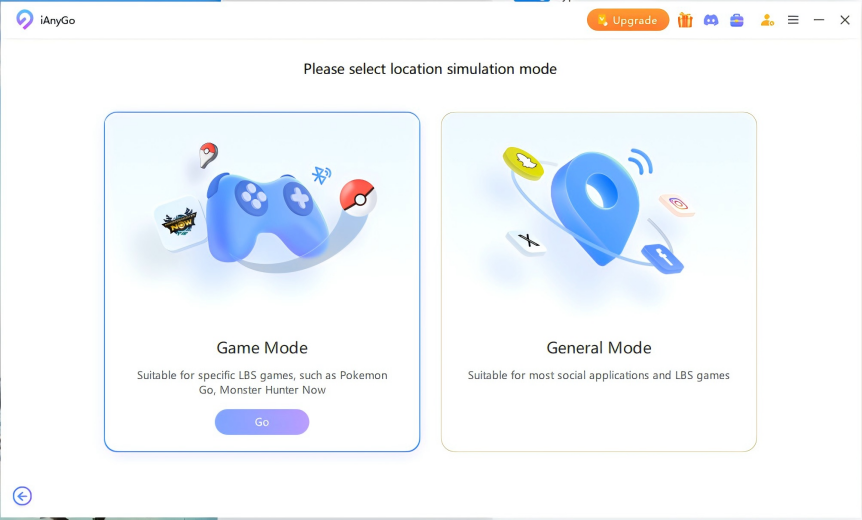
الخطوة 4 إذا كانت هذه هي المرة الأولى لك، قم بربط بلوتوث الهاتف بالكمبيوتر. (تجاوز هذا إذا كان قد تم الربط بالفعل.)

الخطوة 1 في iAnyGo Auto-Catch، انقر على الرمز في الزاوية العليا اليمنى للعثور على واجهة Auto-Catch، ثم اضغط على "جرب الآن".
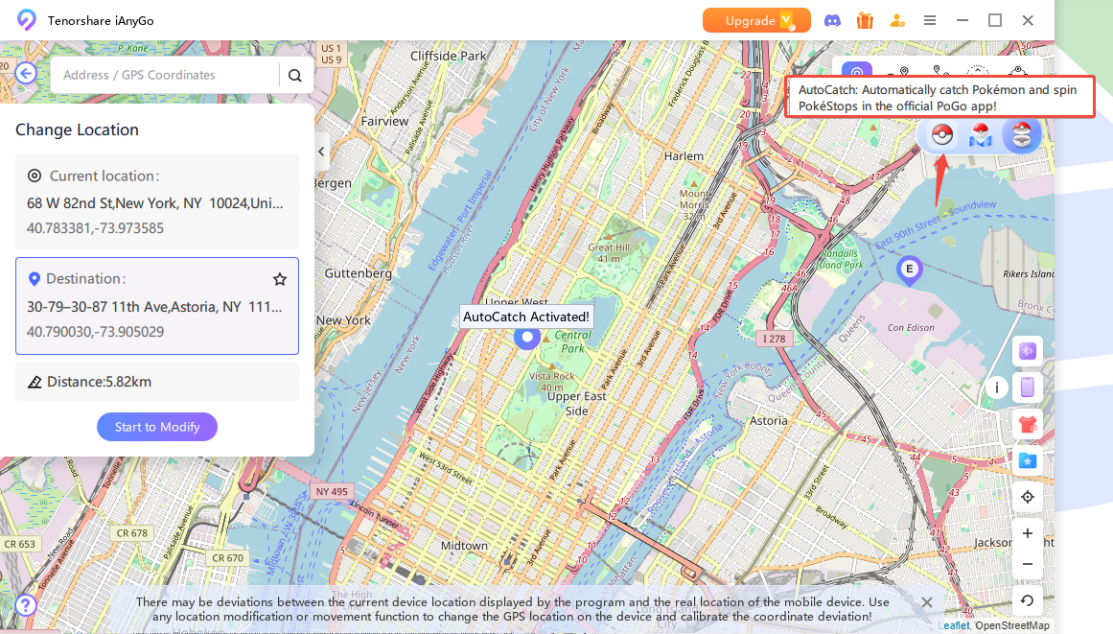
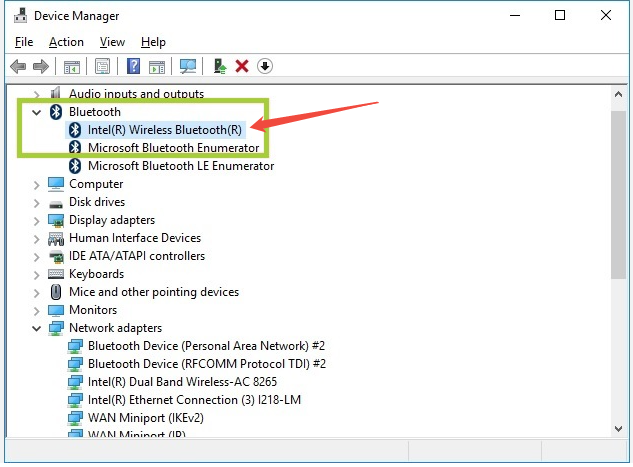
الخطوة 2 ابحث عن "Pokemon GO Plus"، انتقل إلى الخصائص > علامة التبويب المتقدمة، وقم بإعادة تسمية الجهاز إلى: "Pokemon GO Plus" بالضبط.
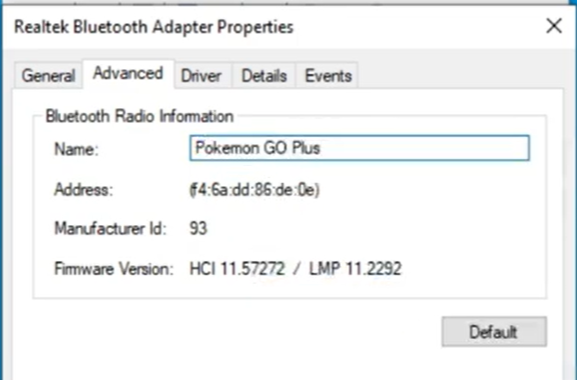
الخطوة 3 انتقل إلى [بلوتوث والأجهزة] في إعدادات النظام، انتظر 3 ثوانٍ، ثم قم بإيقاف تشغيل بلوتوث وتشغيله مرة أخرى. تأكد من أن اسم الكمبيوتر يظهر كـ "Pokemon GO Plus".
الخطوة 1 في تطبيق Pokémon GO، قم بتعيين إذن [الموقع] إلى "السماح دائمًا".
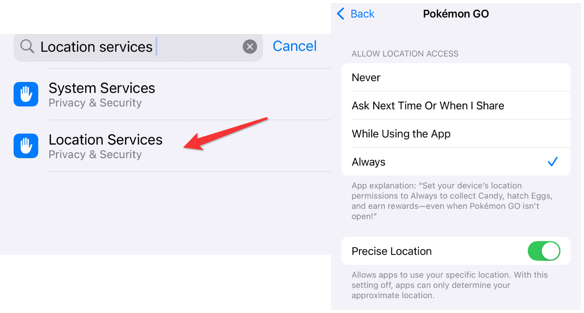
الخطوة 2 افتح التطبيق > اضغط على كرة البوكيمون الحمراء > انتقل إلى "الإعدادات" في الزاوية العليا اليمنى. ثم اضغط على "الأجهزة والخدمات المتصلة" > اختر "أجهزة الإكسسوار".
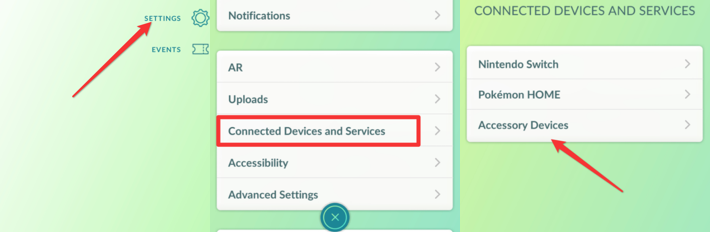
الخطوة 3 عند اكتشاف Auto-Catch، اضغط على "Pokemon GO Plus" لبدء عملية الاقتران. ستظهر الحالة كـ "مكتمل" بمجرد الانتهاء من الاقتران.
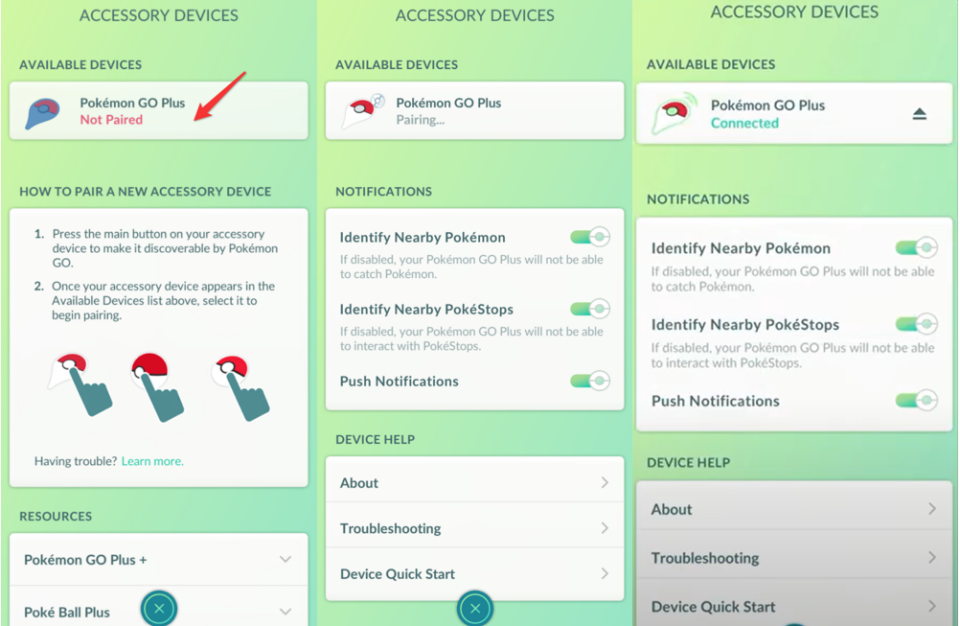
الخطوة 4 بعد الاقتران، ستظهر نافذة منبثقة بجانب iAnyGo Auto-Catch تعرض الإحصائيات: عدد البوكيمون التي تم التقاطها وعدد العناصر الحالية في حقيبتك.
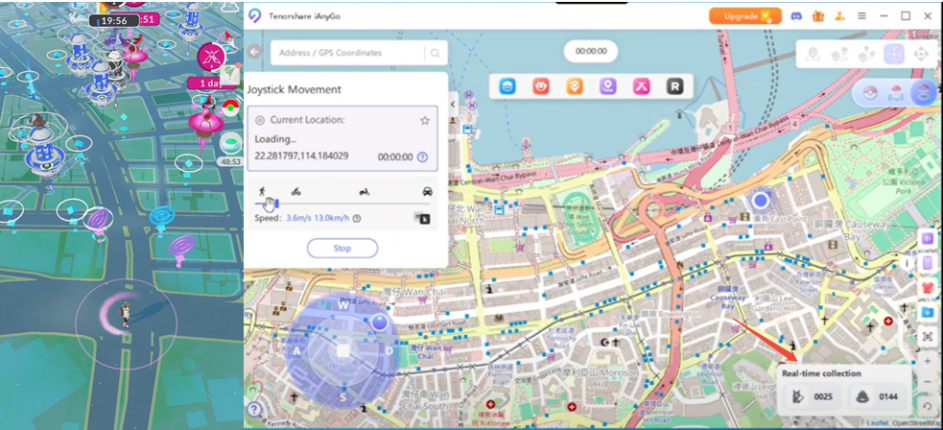
س1 لماذا يقتصر AutoCatch على ساعة واحدة كحد أقصى؟
س2 متى يعمل AutoCatch؟
س3 كم عدد الأجهزة التي يمكن لـ AutoCatch الاتصال بها؟
س4 ما هي متطلبات النظام لـ AutoCatch؟
س5 لماذا أحتاج إلى تبديل البلوتوث تشغيل/إيقاف، وماذا يحدث عند القيام بذلك؟
س6 كيف يمكنني إيقاف تنسيق البث في ويندوز لـ AutoCatch؟
س7 هل يمكن لأجهزة ويندوز الاتصال بـ AutoCatch في وضع عام؟
س8 ماذا يجب أن أفعل إذا فشل AutoCatch في الاتصال؟
س9 ماذا أفعل إذا لم تنجح أي من خطوات استكشاف الأخطاء؟
س10 عندما أحاول التقاط بوكيمون، لماذا يهربون بعد كرة البوكيمون الأولى؟
هل كانت هذه الصفحة مفيدة؟
هل تحتاج إلى مساعدة إضافية؟
يرجى التواصل مع فريق الدعم لدينا وسنرد عليك خلال 24 ساعة في أيام العمل.
اتصل بالدعم